[RISOLTO] Il tuo computer è offline, accedi con lultima password Windows 10
![[RISOLTO] Il tuo computer è offline, accedi con lultima password Windows 10 [RISOLTO] Il tuo computer è offline, accedi con lultima password Windows 10](https://luckytemplates.com/resources1/images2/image-9241-0408150603104.jpg)
Se stai riscontrando l
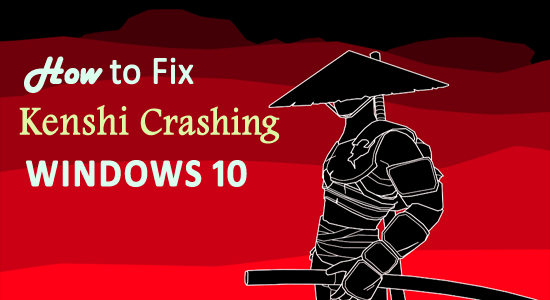
Kenshi è un avvincente videogioco di ruolo open world sviluppato e pubblicato da Lo-Fi Games. Questo gioco è stato originariamente progettato per essere giocato su dispositivi Windows.
Con il controllo basato sulla squadra in roaming libero e le funzionalità di costruzione della città, i giocatori hanno la libertà e il potenziale per fare tutto ciò che vogliono nel loro mondo invece di concentrarsi su una storia lineare.
Invece di essere un gioco amato dagli utenti, alcuni di loro sono delusi da Kenshi. Poiché il gioco non è ottimizzato ed è pieno di bug, gli utenti riscontrano il problema di arresto anomalo di Kenshi sul proprio PC Windows.
Secondo questi utenti, non sono in grado di avviare il gioco poiché si arresta in modo anomalo all'avvio e se anche loro riescono ad avviarlo, il Kenshi continua a bloccarsi dopo un intervallo di tempo specifico .
Per fortuna, il problema non è così difficile e può essere risolto facilmente. Quindi, se stai affrontando lo stesso problema anche con il tuo gioco Kenshi, applica questi metodi di risoluzione dei problemi per eliminare immediatamente questo problema.
Come risolvere il problema di crash di Kenshi?
Sommario
Soluzione 1: verifica i requisiti di sistema Kenshi
Prima di provare qualsiasi approccio tecnico, controlla innanzitutto se il tuo computer soddisfa i requisiti minimi di sistema del Kenshi. Di seguito sono riportati i requisiti di sistema che il tuo PC deve soddisfare per evitare il problema di arresto anomalo di Kenshi su PC Windows 10 :
REQUISITI MINIMI DI SISTEMA:
REQUISITI DI SISTEMA RACCOMANDATI:
Soluzione 2: aumentare la memoria virtuale
Il prossimo potenziale motivo che potrebbe causare il problema di arresto anomalo di Kenshi sul tuo PC Windows è la tua RAM. La RAM è una parte importante del tuo PC e quindi non può essere trascurata.
Quando avvii il gioco, questo viene caricato sulla RAM che consente alla CPU di elaborare ulteriormente i dati. Per farla breve, la RAM influenza direttamente le prestazioni dei programmi sul tuo computer.
Poiché ogni programma attualmente in esecuzione sul tuo PC sta consumando la RAM, soddisfare i requisiti minimi di sistema di Kenshi non è sufficiente. Quindi, aggiorna o aumenta la memoria virtuale per risolvere il problema di arresto anomalo di Kenshi su PC Windows .
Nel caso non lo sapessi, la memoria virtuale è una tecnica di gestione della memoria che consente al computer di compensare la carenza di memoria fisica per alleviare lo stress della memoria.
Ecco un metodo semplice per aumentare la memoria virtuale:
Soluzione 3: verifica l'integrità dei file di gioco
I file di gioco danneggiati possono influire sulle prestazioni del gioco e causare l' arresto anomalo di Kenshi durante l'avvio del problema . In tal caso è essenziale verificare l'integrità dei file di gioco.
Ciò consentirà all'app Steam di verificare se uno qualsiasi dei file di gioco è danneggiato o mancante. Se Steam trova qualcosa, riparerà o scaricherà automaticamente i file richiesti per risolvere il problema di arresto anomalo del gioco .
Segui i passaggi per verificare i file di gioco sull'app Steam:
Steam controllerà ora i file di gioco presenti sul tuo PC e li confronterà con quello disponibile sul server Steam. Se ti mancano dei file, Steam scaricherà automaticamente i file/le cartelle mancanti sul tuo computer al termine del processo.
Soluzione 4: prova un driver della scheda grafica diverso
Ci sono alcuni driver NVIDIA che sono stati segnalati per causare il problema di crash di Kenshi . I driver NVIDIA GeForce 397.64 e 397.31 sono i driver che creano principalmente problemi di arresto anomalo durante l'avvio del gioco.
In questo caso, puoi passare a qualsiasi altra versione del driver grafico. Esistono tre modi per provare i diversi driver della scheda grafica:
1: Aggiorna il tuo driver grafico:


2: ripristinare il driver della scheda grafica:
3: Visita il sito Web del produttore del driver grafico
Se l'aggiornamento o il rollback del driver non ha installato un'altra versione del software grafico, puoi visitare il sito Web ufficiale del produttore della tua GPU. Scarica la versione più recente e adatta del driver grafico.
Quindi, disinstalla il driver della scheda grafica attualmente in esecuzione sul tuo sistema, quindi installa quello nuovo che hai appena scaricato.
Inoltre, puoi anche aggiornare il tuo driver grafico con Driver Easy . Questa è un'utilità avanzata che solo scansionando una volta rileva e aggiorna l'intero driver di sistema.
Ottieni driver Easy per aggiornare automaticamente il driver grafico
Soluzione 5: modifica le impostazioni di gioco per risolvere il problema di crash di Kenshi
I giochi open world come Kenshi sono estremamente dispendiosi in termini di risorse e richiedono un PC ad alta configurazione per funzionare senza problemi. Per fortuna, ci sono alcune impostazioni di gioco che possono ridurre la qualità del gioco al fine di ridurre il consumo di risorse inebriante.
Queste impostazioni possono ridurre la qualità dell'immagine del gioco, ma miglioreranno le prestazioni del gioco e ti offriranno un'esperienza di gioco fluida.
Quindi, per correggere l'arresto anomalo di Kenshi su Windows 10 , devi apportare queste modifiche alle impostazioni di gioco:
Soluzione 6: installare la Kenshi CTD Fix Patch
La Kenshi CTD Fix Patch è una mod rilasciata dai Nexus Mods . Questa mod è stata creata per risolvere il problema di arresto anomalo di Kenshi.
Molti utenti hanno provato questa mod e, secondo i loro rapporti, questa mod risolve davvero il problema di arresto anomalo di Kenshi . Quindi, se nessuna delle soluzioni sopra menzionate ha funzionato per te, devi provare questa mod.
Soluzione 7: disabilitare l'overclocking
L'overclocking della CPU e della GPU molte volte provoca l'arresto anomalo del gioco, quindi controlla di aver abilitato le impostazioni di overclocking, quindi disabilitalo.
Inoltre, se è installato software di terze parti per l'overclock, disinstallare il software. Ma se non hai installato alcun software, ripristina l'overclock ai valori predefiniti o la riduzione dei valori di overclock potrebbe funzionare per te.
Ora leggi la nostra guida Il gioco si arresta in modo anomalo dopo l'overclocking della CPU e segui i passaggi per disabilitare le impostazioni di overclock.
Soluzione 8: modifica l'HDD in SSD
Non importa se si esegue l' HDD (Hard Disk Drive) o l' SSD (Solid State Drive), il problema non è correlato al crash del Kenshi. Ma l'aggiornamento all'SSD ha funzionato per molti per risolvere il problema di arresto anomalo o blocco di Kenshi.
L'aggiornamento a SSD è l'ideale per giocare a giochi open-world e monopolizzatori di risorse. Quindi, per seguire il passaggio per aggiornare il tuo sistema a SSD, guarda il video riportato di seguito:
Bene per ottimizzare le tue prestazioni di gioco sul sistema Windows qui ti suggeriamo di provare il Game Booster . Questo strumento funziona per tutti i giochi al fine di migliorare le prestazioni di gioco.
Conclusione
Quindi, questo è tutto per risolvere il problema di Kenshi che continua a bloccarsi sul sistema Windows. Poiché questo problema di arresto anomalo può iniziare a verificarsi in qualsiasi momento sul tuo PC, devi essere a conoscenza di queste soluzioni di base per risolvere tali problemi.
Questi metodi sono più che sufficienti per affrontare il problema del crash di Kenshi sul PC Windows . Quindi, se non li hai ancora provati, vai avanti e in seguito facci sapere quale dei metodi sopra ti ha aiutato.
Stai ancora riscontrando errori di caricamento su Windows?
Se hai una VPN attiva, prova a disattivarla per vedere se fa la differenza. Se è spento, accendilo e controlla di nuovo. Ma attenzione! Non saltare tra troppe regioni; non vuoi essere bloccato.
Ricorda, la VPN giusta può cambiare le regole del gioco.
A volte l'antivirus pensa che i file di gioco siano cattivi e li blocca, causandone la mancata apertura.
Per risolvere questo problema, comunica al tuo antivirus che i file Kenshi sono interessanti aggiungendoli all'elenco delle "eccezioni". In questo modo potrai giocare senza che l'antivirus rovini tutto!
Seguire i passaggi seguenti per aggiungere un'eccezione sull'Antivirus (questa guida è per Avast e sarebbe simile per altri antivirus):
Se ti trovi ancora di fronte a Avast Blocking Websites, passa alla soluzione successiva .
Se stai riscontrando l
Vuoi spostare gli elementi in Presentazioni Google senza perdere la loro posizione relativa? Scopri come raggrupparli in pochi semplici passi.
Scopri come cancellare la cronologia delle connessioni desktop remoto in modo semplice e veloce seguendo i passaggi indicati.
Scopri come attivare o disattivare Caps Lock su Chromebook in modo semplice e veloce. Segui i nostri passaggi per personalizzare la tua esperienza di digitazione.
Scopri come regolare i rientri degli elenchi in Microsoft Word per migliorare la formattazione del tuo documento.
Stai riscontrando problemi con la connettività HDMI su Windows 11? Scopri come risolvere i problemi di HDMI con 11 semplici correzioni.
Scopri come risolvere Valheim continua a bloccarsi, bloccarsi, schermo nero e problemi di avvio. Segui queste soluzioni efficaci per giocare senza interruzioni.
Scopri come abilitare e personalizzare il lettore immersivo in Microsoft Word per una lettura più accurata, aiuto con la pronuncia delle parole e per ascoltare il documento letto ad alta voce.
Scopri come riprodurre i tuoi file musicali archiviati su Google Drive senza doverli scaricare. Utilizza Music Player per Google Drive per un
Scopri come risolvere l





![[RISOLTO] Valheim continua a bloccarsi, bloccarsi, schermo nero, non si avviano problemi [RISOLTO] Valheim continua a bloccarsi, bloccarsi, schermo nero, non si avviano problemi](https://luckytemplates.com/resources1/images2/image-5324-0408150843143.png)


![[RISOLTO] Errore imprevisto di Windows 10 Defender e Microsoft Defender Threat Service ha interrotto lerrore [RISOLTO] Errore imprevisto di Windows 10 Defender e Microsoft Defender Threat Service ha interrotto lerrore](https://luckytemplates.com/resources1/images2/image-1378-0408150533360.png)